Kuotabro.com – Di era serba digital ini, segala hal bisa dilakukan secara online, salah satunya yaitu mengirim berkas atau file lamaran.
Bahkan tak sedikit juga beberapa perusahaan yang melakukan perekrutan berbasis website.
Nah, biasanya pelamar akan diminta untuk mengunggah foto terbarunya dalam ukuran yang lebih ringan, sedangkan sebagian besar hasil fotografi umumnya memiliki ukuran yang besar.
Untuk itu, Anda pun perlu mengecilkan ukuran JPG sebelum mengunggah foto tersebut yang bisa dilakukan dengan mengikuti beberapa cara di bawah ini.
Mengecilkan Ukuran JPG di Komputer
Mengecilkan ukuran foto sebenarnya bisa dilakukan dengan mudah pada komputer asalkan Anda memiliki software untuk mengedit foto.
Anda bisa mengecilkan ukuran gambar dari berbagai format, termasuk yang paling umum digunakan yaitu JPG.
Menariknya, memperkecil ukuran ini dapat dilakukan tanpa mengurangi kualitas foto.
Bahkan, Anda juga bisa melakukannya secara offline sehingga tidak perlu khawatir jika kebetulan kondisi sinyal internet buruk.
Ini salah satu contoh hasil memperkecil ukutan JPG/ PNG yang tadinya 200KB sekarang menjadi dibawah 100KB:
Baca juga: 5 Cara Memperkecil (Kompres) Ukuran Foto
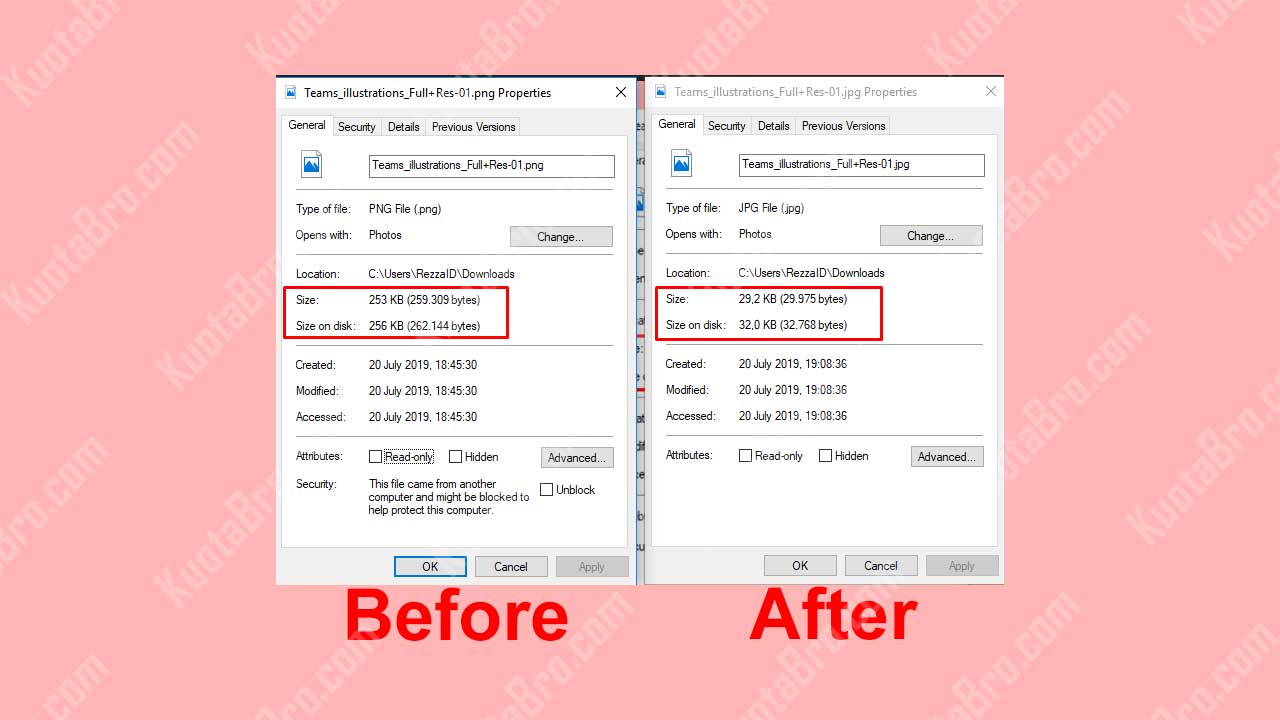
Resize Gambar Menggunakan Adobe Photoshop
Sebagian besar dari Anda mungkin sudah tidak asing lagi dengan software Adobe Photoshop yang memang menjadi unggulan dalam hal edit foto.
Aplikasi ini juga biasanya sudah diinstal oleh distributor ketika membeli komputer atau laptop sehingga Anda tidak perlu repot menginstalnya.
Software Adobe sendiri memungkinkan Anda untuk mengecilkan ukuran foto dari berbagai kualitas mulai dari HD hingga full HD.
Sebenarnya, untuk mendapatkan gambar berukuran kecil Anda bisa dengan merubah size gambar yang nantinya akan memengaruhi resolusi dari gambar itu sendiri.
Adapun cara mengecilkan ukuran JPG menggunakan Adobe Photoshop hanya 6 langkah, yaitu:
- Sebagai langkah awal pastikan bahwa komputer atau laptop Anda sudah terinstal Adobe Photoshop. Jika sudah maka Anda bisa langsung membuka aplikasi tersebut.
- Setelah itu buka foto yang akan diperkecil dengan cara klik menu File dan pilih Open, maka akan muncul jendela Open File. Pilih foto yang ingin diubah ukurannya dan klik Open.
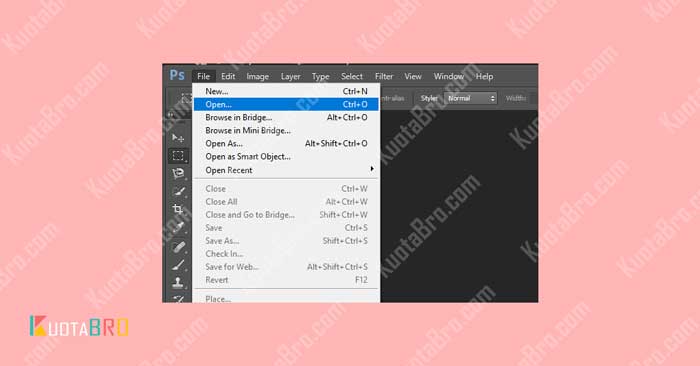
- Langkah berikutnya adalah klik File dan pilih Save for Web... maka akan muncul kotak dialog ukuran gambar. Pada kotak dialog tersebut, ubah satuan menjadi pixel untuk mempermudah resize gambar.
- Nanti akan muncul kotak Save For Web seperti pada gambar dibawah. Atur seperti pengaturan dibawah ini:
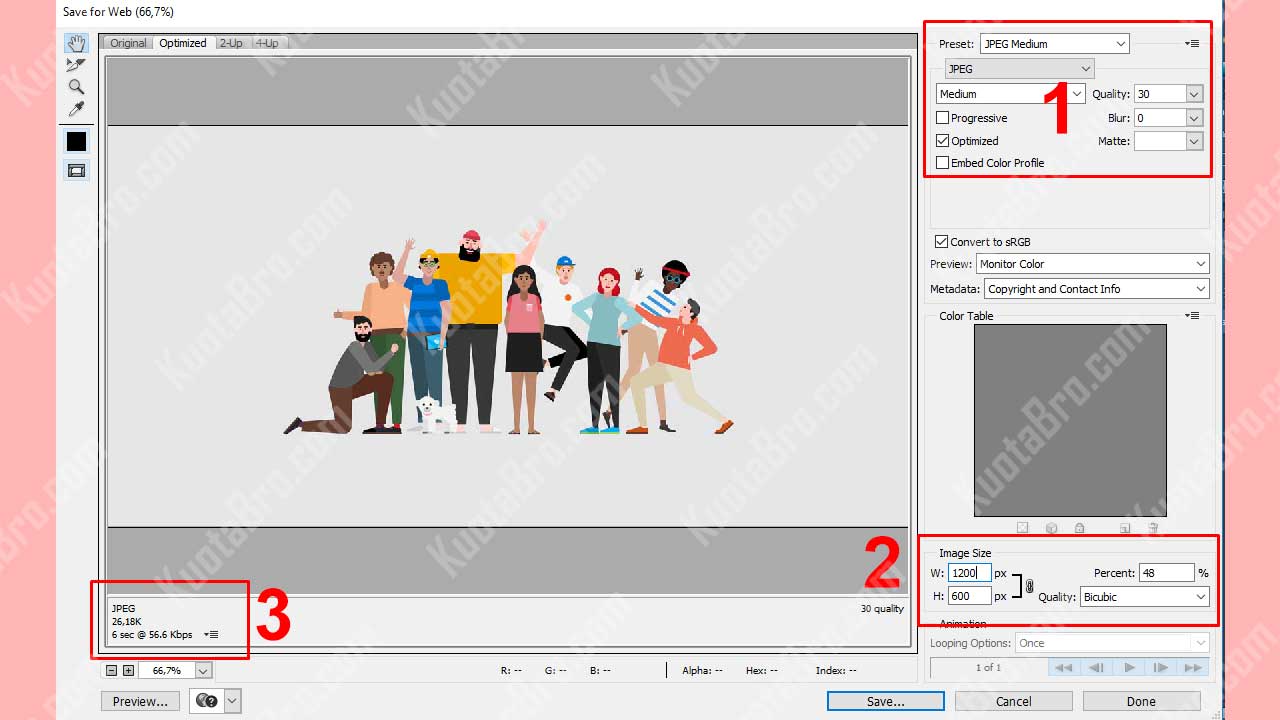
Pada No 1: Ganti ke JPEG dan pilih Medium.
Pada No 2: Atur Image Size sesuai dengan keinginan.
Pada No 3: Itu hasil akhir Size Image nanti. - Kemudian Save dan beri nama file hasil resize sesuai dengan keinginan.
- Terakhir klik OK.
Hasil pengubahan ukuran menggunakan Adobe Photoshop sangat beragam di mana Anda bisa menghemat 50 hingga 70% dari ukuran sebelumnya.
Hasil ini tergantung pada jumlah pixel yang Anda masukkan serta pemilihan kualitas foto.
Baca juga: 7 Cara Mengubah JPG ke PDF di PC/ Android
Mengecilkan Ukuran JPG dengan Paint
Jika kebetulan Anda tidak memiliki software Adobe Photoshop pada komputer, maka bisa memanfaatkan software Paint.
Berbeda dengan Adobe Photoshop, software Paint ini selalu ada di hampir semua komputer.
Meskipun tidak memiliki fitur edit foto selengkap Adobe Photoshop, namun Paint memiliki fitur dasar untuk mengubah ukuran JPG.
Paint sendiri sebenarnya adalah software untuk melukis pada komputer berbasis Windows.
Adapun langkah-langkah mengecilkan ukuran JPG menggunakan Paint yaitu:
- Pertama masuklah ke folder tempat Anda menyimpan foto yang ingin dikecilkan ukurannya.
- Setelah ketemu, klik kanan pada file foto tersebut dan klik Open with. Kemudian pilih Paint maka Anda akan langsung dibawa ke halaman utama software Paint.
- Setelah itu, klik opsi Resize pada menu Image maka akan muncul kotak dialog Resize and Skew. Pada kotak dialog tersebut Anda bisa mengubah ukuran menggunakan persentase atau pixel.
- Selanjutnya klik Resize by Pixel dan masukan ukuran pixel yang Anda inginkan pada kolom Horizontal dan Vertikal. Pastikan Anda memasukkan ukuran pixel lebih kecil daripada sebelumnya. Jika ingin menggunakan rasio yang sama maka Anda perlu mencentang kolom Maintain aspect ratio.
Contoh saya mengganti dengan 50
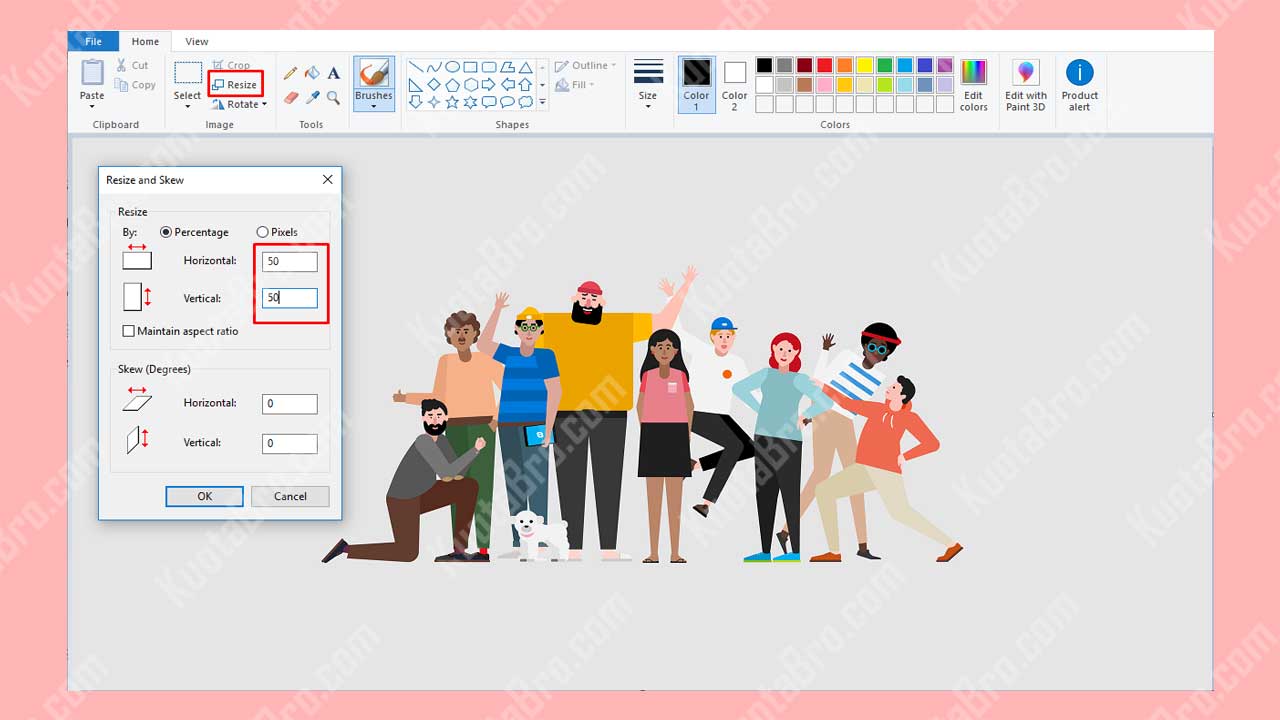
- Kemudian klik OK dan secara otomatis resolusi gambar di tampilan akan berubah.
- Langkah berikutnya Anda hanya perlu menyimpan hasil perubahan ukuran tersebut dengan cara klik Save. Jika ingin mempertahankan file asli maka bisa memilih Save As pada menu file.
Saat menggunakan software Paint sebaiknya memperkecil gambar secara bertahap karena nantinya jika Anda memperbesar gambar yang sudah diperkecil maka hasil gambar jpg akan pecah.
Compress JPG 200 KB Online
Jika kebetulan komputer Anda tidak mendukung untuk memperkecil ukuran JPG secara offline maka bisa memanfaatkan tools online.
Dengan menggunakan tools kompres JPG online, Anda tidak perlu lagi mendownload dan memasang software ataupun aplikasi edit foto lainnya.
Cara ini bisa diterapkan pada komputer maupun Android.
Kompres Gambar dengan TinyJPG
Tiny JPG adalah salah satu situs website yang menyediakan layanan khusus untuk memperkecil ukuran JPG.
Menariknya, Anda bisa memperkecil gambar hingga 60% lebih kecil yang bisa dilakukan secara otomatis.
Berikut langkah-langkah untuk mengecilkan foto menggunakan Tiny JPG.
- Pertama, buka salah satu browser yang ada di perangkat Anda, bisa menggunakan Google chrome, UC browser ataupun Mozilla Firefox.
- Setelah itu, pada kolom link address ketik tinyjpg.com maka Anda akan langsung dibawa ke halaman utama Tiny JPG.
- Selanjutnya masukkan foto yang akan diperkecil dengan cara klik Upload File, maka akan muncul kotak dialog Open File dan pilih lah foto yang ingin diubah. Anda juga bisa langsung drag file dari perangkat ke kolom Upload File.
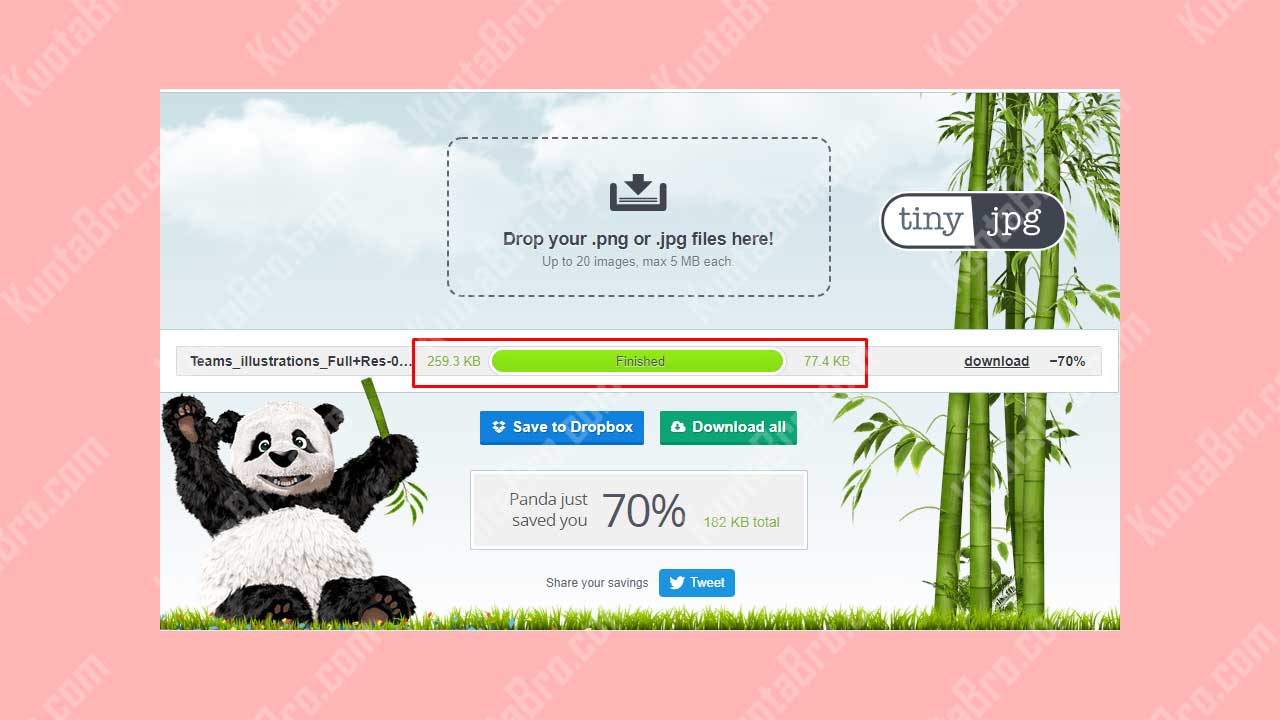
- Kemudian Anda hanya perlu menunggu proses mengunggah sekaligus compress JPG oleh situs tersebut. Proses kompres ukuran ini akan berlangsung secara otomatis setelah Anda mengupload file foto. Jika sudah selesai, maka akan muncul simbol download.
- Terakhir, klik tombol download untuk mengunduh hasil memperkecil ukuran JPG tersebut.
Melalui situs website Tiny JPG ini Anda bisa memperkecil ukuran 20 foto sekaligus dengan ketentuan masing-masing foto memiliki ukuran maksimal 5 MB.
Kompres Gambar dengan iLoveIMG
iLoveIMG adalah salah satu situs edit foto yang sangat recommended untuk dicoba.
Website ini menyediakan berbagai fitur edit foto dalam segala macam format, salah satunya yaitu resize JPG.
Anda bisa merubah ukuran gambar berdasarkan pixel maupun persentase layaknya menggunakan software Paint.
Adapun cara resize gambar JPG menggunakan iLoveIMG yaitu:
- Pertama buka salah satu browser di perangkat dan masukan keyword iloveimg.com.
- Selanjutnya Anda akan dibawa ke beranda iLoveIMG. Pilih fitur Resize Image.
- Setelah itu, klik tombol Select Image maka akan langsung muncul kotak dialog baru untuk memilih gambar dari perangkat Anda.
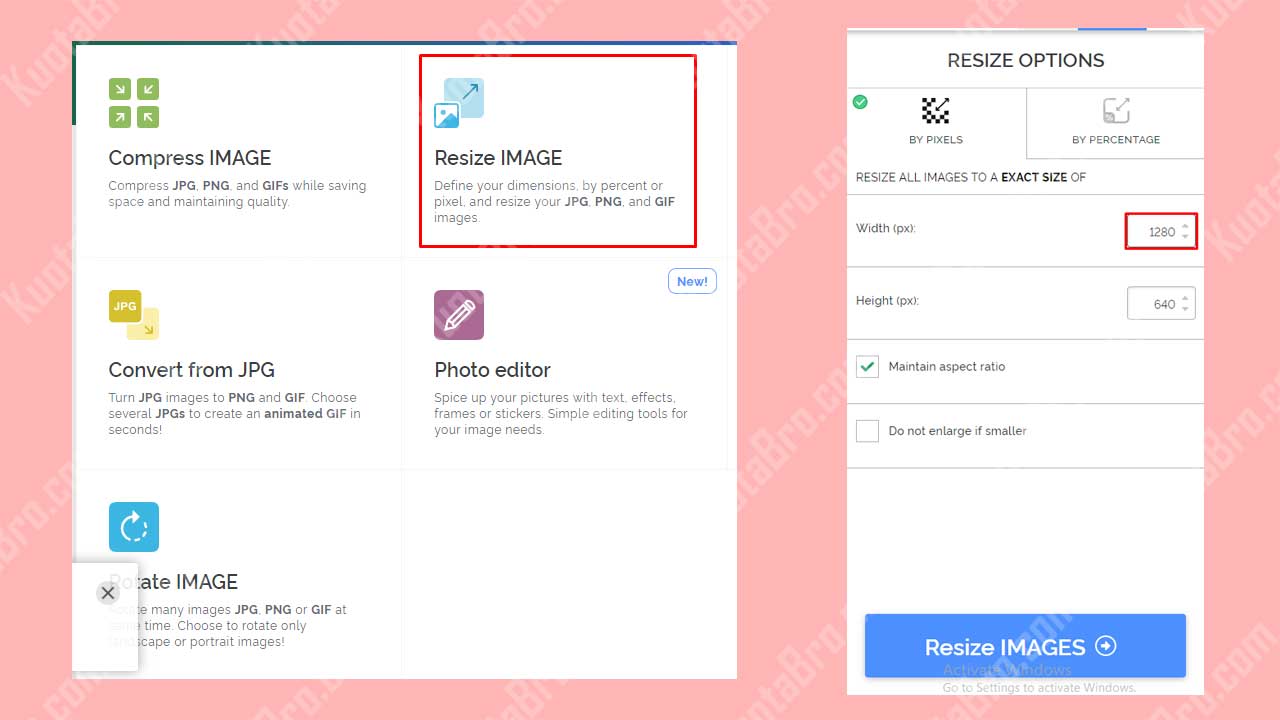
- Langkah berikutnya yaitu mengubah ukuran JPG. Anda bisa memilih opsi resize by persentase atau pixel. Masukkan angka sesuai dengan keinginan Anda. Jika menggunakan Android, opsi pemilihan resize ini muncul setelah Anda klik gambar gerigi.
- Terakhir, Anda hanya perlu klik Resize Image dan tunggulah prosesnya hingga selesai. Setelah selesai, proses download akan berlangsung secara otomatis.
Aplikasi ini bisa meresize ukuran JPG hingga 50 gambar untuk pengguna pertama.
Akan tetapi, untuk penggunaan selanjutnya Anda akan dibatasi menjadi 15 gambar.
Untuk bisa resize lebih dari 15 gambar dalam satu kali proses Anda perlu berlangganan terlebih dahulu.
Rekomendasi Aplikasi Memperkecil Ukuran JPG Online
Selain menggunakan kedua situs di atas, masih banyak lagi situs memperkecil ukuran JPG yang bisa Anda gunakan.
Semua situs ini menyediakan layanan secara gratis dan secara umum menggunakan metode yang sama.
Berikut rekomendasi aplikasi memperkecil ukuran JPG online yang bisa Anda gunakan.
Compressjpeg.com

Compress JPG adalah website khusus untuk memperkecil ukuran gambar dalam berbagai format, mulai dari JPG ataupun PNG.
Bahkan, website ini juga bisa digunakan untuk kompres file PDF.
Situs ini memungkinkan Anda untuk mengkompres hingga 20 gambar dan hasilnya bisa diunduh satuan atau sekaligus dalam format zip.
Tak hanya resize gambar, situs website ini juga menyediakan layanan konversi format foto dari JPG ke PNG maupun PDF.
Untuk memperkecil ukuran JPG menggunakan situs kompres JPG bisa langsung mengunjungi link https://compressjpeg.com/id/.
Imagecompressor.com
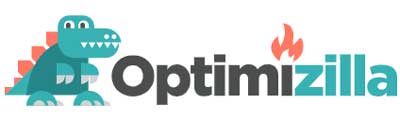
Image compressor memberikan pelayanan resize gambar JPG yang lengkap.
Nantinya, pengguna bisa atur persentase kompresi maupun kualitas gambar yang dihasilkan.
Pengaturan kualitas bisa dilakukan dengan mengklik thumbnail gambar, sedangkan untuk pengaturan tingkat kompresi menggunakan slider.
Sama seperti tools online ubah ukuran gambar lainnya, image compressor juga mendukung untuk kompresi 20 gambar sekaligus.
Cara memperkecil ukuran JPG dengan image compressor bisa dilakukan pada situs https://imagecompressor.com.
Cara Memperkecil Ukuran Foto Di Android
Di zaman yang serba canggih ini, fungsi Android pun semakin beragam dengan dukungan berbagai aplikasi.
Saat ini sudah tersedia berbagai aplikasi untuk memperkecil ukuran foto di Android dengan fitur yang berbeda-beda.
Photo & Picture Resizer
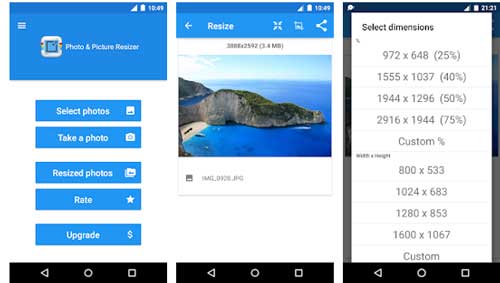
Aplikasi Photo and Picture Resizer memungkinkan penggunanya untuk mengubah ukuran foto tanpa mengurangi kualitasnya.
Aplikasi ini sudah diunduh oleh lebih dari 50 ribu pengguna Android.
Aplikasi ini bisa diunduh secara gratis melalui Google Playstore.
Berikut cara perkecil ukuran JPG di Android menggunakan Photo & Picture Resizer.
- Download dan instal aplikasi Photo & Picture Resizer.
- Setelah itu pilihlah foto berformat jpg yang akan diubah ukurannya.
- Setelah foto tersebut terbuka di aplikasi maka klik menu Resize.
- Selanjutnya masukkan angka pixel yang diinginkan dan pilihlah kualitas gambar sesuai keinginan Anda.
- Kemudian klik Save untuk menyimpan hasil perkecil ukuran gambar tersebut.
Photo Compress & Resize
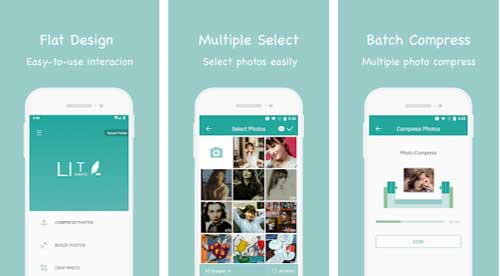
Photo compress adalah aplikasi untuk memperkecil ukuran foto berdasarkan pixel.
Jadi, misalnya ukuran foto awal Anda adalah 500 x 500 pixel bisa diubah menjadi 300 x 300 pixel.
Selain itu, aplikasi ini juga menyediakan fitur untuk mengubah kualitas foto.
Adapun cara memperkecil ukuran JPG melalui aplikasi Photo Compress yaitu:
- Download dan instal aplikasi photo compress.
- Setelah terpasang, bukalah aplikasi tersebut dan pilih foto yang ingin diubah ukurannya. Anda bisa mengubah foto yang sudah ada atau foto baru yang bisa diambil secara langsung melalui kamera aplikasi Photo Compress.
- Selanjutnya klik menu Resize dan masukan ukuran foto sesuai dengan kebutuhan.
- Kemudian klik Resize lagi dan tunggulah prosesnya hingga selesai.
- Setelah itu, Anda bisa mengatur kualitas foto jika ingin menguranginya dengan cara klik menu Compress. Setelah dibawa ke halaman kompres gambar, geser scroll-nya ke kanan atau ke kiri untuk memilih kualitasnya.
- Setelah mendapatkan kualitas yang sesuai maka klik Compress dan tunggu hingga prosesnya selesai.
- Langkah terakhir, Anda hanya perlu menyimpan hasil resize dan kompresi dengan klik Replace and Exit. Secara otomatis file tersebut akan tersimpan menggantikan file aslinya dan aplikasi pun langsung menutup.
Rekomendasi Aplikasi Memperkecil Ukuran JPG di Android
Sebenarnya, di Google Play Store Android sendiri masih tersedia banyak aplikasi untuk memperkecil ukuran gambar lainnya yang bisa digunakan.
Hampir sebagian besar aplikasi bisa digunakan untuk gambar dengan format JPG, namun tidak semuanya menyediakan fasilitas kompresi dan resize menjadi satu.
Baca dulu: √ 10 Cara Mengecilkan Ukuran PDF
Reduce Photo Size
Reduce Photo Size adalah aplikasi khusus yang hanya menyediakan layanan untuk memperkecil ukuran gambar.
Meski begitu, aplikasi ini sudah dilengkapi dengan fitur berbagi sehingga Anda bisa langsung mengirim hasil reduce ukuran file JPG melalui Facebook atau email.
Salah satu keunggulan dari aplikasi ini adalah menyediakan beberapa bahasa yang bisa dipilih untuk memudahkan penggunanya.
Selain itu, aplikasi Reduce Photo Size ini memiliki user interface yang sederhana sehingga mudah dipakai oleh pemula.
ResizeMyPic
ResizeMyPic adalah aplikasi resize gambar di Android yang memungkinkan penggunanya untuk mengatur ukuran dan resolusi gambar sekaligus.
Oleh karena itu, melalui aplikasi ini Anda tidak perlu khawatir lagi jika hasil kompresi memiliki kualitas yang buruk.
Tidak hanya memperkecil ukuran foto, pengguna juga bisa memperbesar ukuran foto melalui aplikasi ini.
Images Easy Resizer & JPG ⇔ PNG
Aplikasi untuk memperkecil gambar di Android lainnya yang bisa digunakan yaitu Image Easy Resizer and JPG to PNG.
Tidak hanya mengubah ukuran gambar, aplikasi ini juga memungkinkan pengguna untuk mengkonversi gambar dari format JPG ke PNG atau sebaliknya.
Bahkan, Anda juga bisa merotasi gambar JPG tersebut.
Aplikasi ini hanya bisa mengubah ukuran foto tanpa mengubah resolusinya.
Compress Image Size in KB & MB
Aplikasi compress image size in KB and MB adalah aplikasi untuk memperkecil ukuran file foto tanpa memengaruhi ukuran dimensinya.
Dengan aplikasi ini, pengguna bisa memilih ukuran dalam bentuk KB ataupun MB.
Bahkan Anda bisa menuliskan ukuran file secara langsung, namun jika terlalu jauh lebih kecil bisa memengaruhi hasil kualitas gambar.
Akhir Kata
Itulah tadi beragam cara memperkecil ukuran JPG baik berbasis online maupun offline menggunakan komputer ataupun Android.
Untuk software ataupun aplikasi yang memiliki menu kompres, maka bisa digunakan untuk memperkecil kualitas gambar agar ukuran file juga menjadi lebih kecil.
Sedangkan jika Anda hanya memperkecil ukuran dimensinya maka tetap bisa mempertahankan kualitas gambar.
Semoga bermanfaat.
